C707 - Concord SmartPad Duo Tablet ROM
1. Yazılım Güncelleme Dosyalarına Nasıl Ulaşabilirim ?
Lütfen Gerekli Yazılım Güncelleme Dosyalarını Bilgisayarınıza İndiriniz, Dosya İndirme Adresine Aşağıdaki Bağlantı Üzerinden Ulaşabilirsiniz.
2. Güncelleme Dosyalarını İndirdim, Ama Güncelleme İşlemini Nasıl Yapabilirim ?
Yazılım Güncelleme Adımları Aşağıdaki Gibi Uygulayınız,
1. Yazılım Güncelleme Dosyalarına Nasıl Ulaşabilirim ?
Lütfen Gerekli Yazılım Güncelleme Dosyalarını Bilgisayarınıza İndiriniz, Dosya İndirme Adresine Aşağıdaki Bağlantı Üzerinden Ulaşabilirsiniz.
Ziyaretçiler için gizlenmiş link,görmek için
Log in or register now.
[ C707-V1.rar ]2. Güncelleme Dosyalarını İndirdim, Ama Güncelleme İşlemini Nasıl Yapabilirim ?
Yazılım Güncelleme Adımları Aşağıdaki Gibi Uygulayınız,
Yukarıdan Tablet Bilgisayarınıza Uygun Yazılım Paketini İndiriniz ve Dosyalarınızı Masaüstünüze Çıkartınız,
Masaüstünüze Çıkarttığınız Arşiv Dosyasının İçerisinden " Driver, Yazılım ve Yazılım Yükleme Aracı " Olmak Üzere 3 Adet Klasör Bulunmaktadır,

Çıkartmış Olduğunuz Dosyaların İçerisinde Bulunan " Driver " Klasörü İçerisindeki DriverInstall.exe Uygulamasını Çalıştırınız,
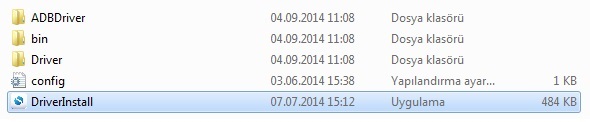
Çalıştırmış Olduğunuz DriverInstall.exe Uygulaması İle RK Driver Assitant v4.1 Uygulaması Açılacaktır,
Açılan Uygulama Üzerinden Install Driver Butonuna Basınız,
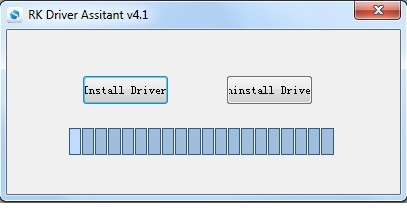
Açılan " Windows Güvenliği " Uyarı Penceresi Bölümü Üzerinden ( Her zaman " Fuzhou Rockchip Electronics Co. Ltd. ) kaynaklı yazılımlara güven ) Seçeneğini İşaretleyerek Yükle Butonuna Basınız,
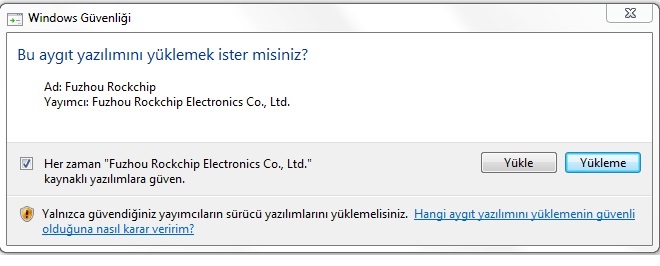
Driver Tanımlama İşlemimiz Bilgisayarımız Üzerinde Başarılı Bir Şekilde Tamamlandı,
Açılan Driver Install ( Install Driver OK ) Penceresi Üzerinden Tamam Butonuna Basarak İşlemimizi Tamamlayalım,
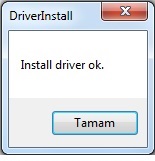
Çıkartmış Olduğunuz Dosyaların İçerisinde Bulunan " Yazılım Yükleme Aracı " Klasörü İçerisindeki RKBatchTool.exe Uygulamasını Çalıştırınız,

Açılan " RockChip Batch Tools v1.8 " Uygulaması Üzerinde Firmware Information Bölümü Altında Bulunan FW Path Seçeneğinin Karşısında Bulunan ..... ( Nokta ) Butonuna Basınız,
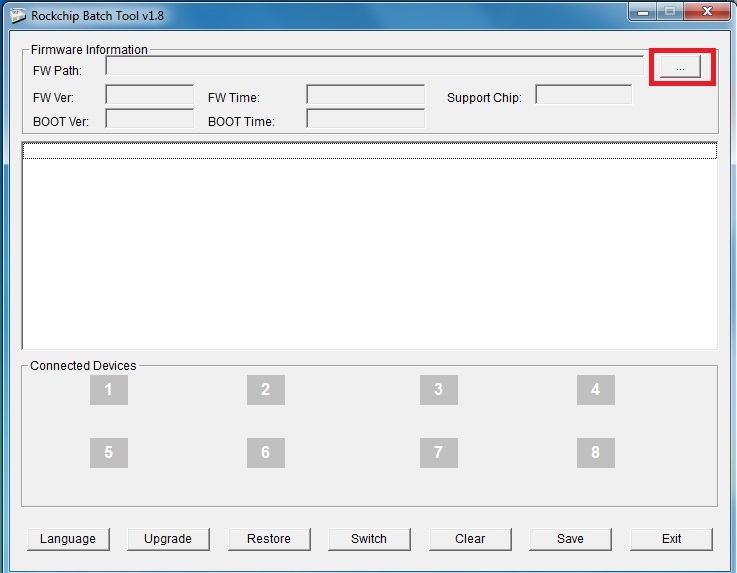
Çıkartmış Olduğunuz Dosyaların İçerisinde Bulunan " Yazılım " Klasörü İçerisindeki C707.img Dosyasını Seçiniz ve Aç Diyerek Devam Ediniz,
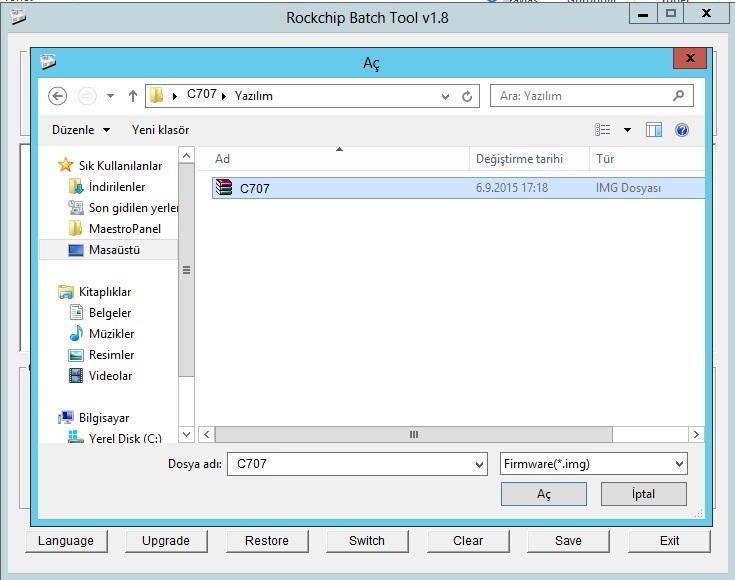
Belirtmiş Olduğunuz C07.img Dosyası RockChip Batch Tool Tarafında Açıldıktan Sonra Uygulama Görünümü Aşağıdaki Gibi Olması Gerekmektedir,
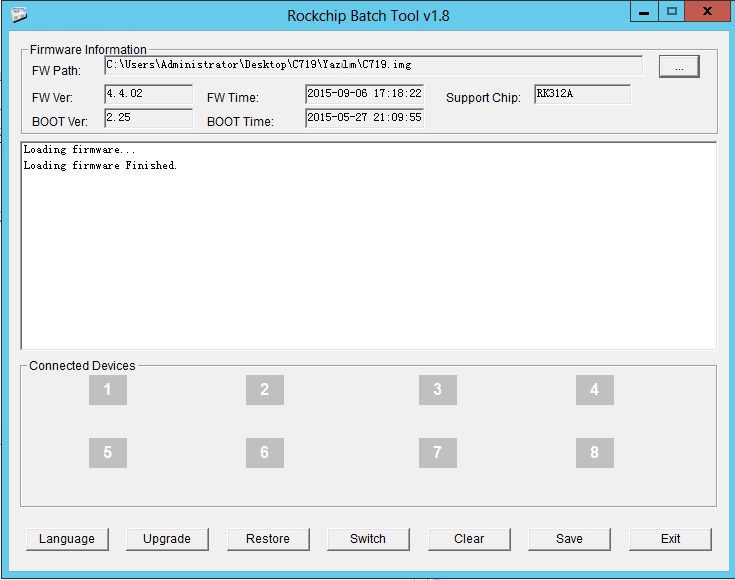
Bir Sonraki Adım Tablet Bilgisayarınızın Yazılım Güncelleme İşleminin Uygulanmasıdır,
Yazılım Güncelleme İşlemi Öncesi Tablet Bilgisayarınızın Şarj Seviyesinin En Az %40 Olduğuna Dikkat Ediniz,
Tablet Bilgisayarınızın Arka Tarafında Bulunan " Reset " Boşluğuna İğne veya Sivri Bir Cisim İle 1 Defa Basınız,
Ses + ve Power ( Açma - Kapama ) Tuşuna Basılı Tutarak USB Bağlantı Kablonuzu Takınız,
Bilgisayarınız Tarafında Tablet Bilgisayarınız Tanımlandığında " Connected Devices " Bölümü Altında Bulunan 1 Nolu Port " Yeşil " Olarak Değişmesi Gerekmektedir,
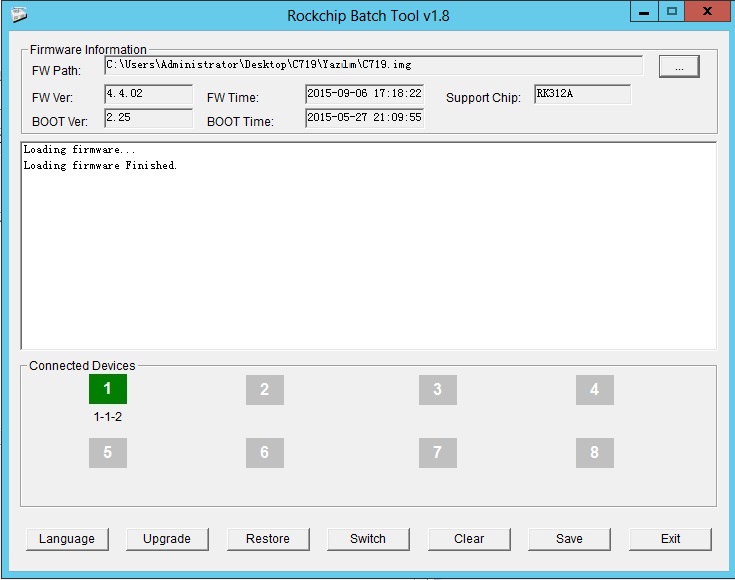
" Connected Devices " Bölümü " Yeşil " Olduktan Sonra Ses + ve Power ( Açma-Kapama) Tuşunu Serbest Bırakmanız Gerekmektedir,
" Upgrade " Seçeneği İle Yazılım Güncelleme İşleminizi Başlatınız,
İşlemi Başlattıktan Sonra Yazılım Güncelleme Durumunu " Connected Devices " Bölümünde " Download Firmware " Seçeneği Üzerinden Takip Edebilirsiniz,
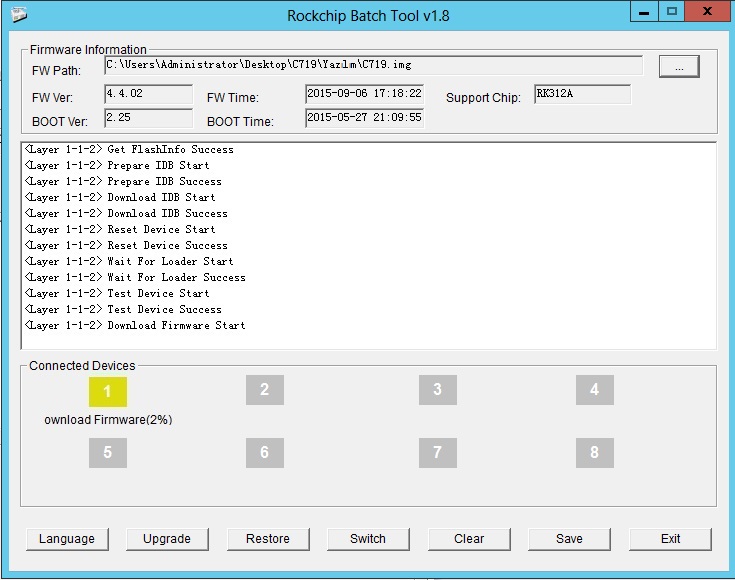
Yazılım Güncelleme İşlemimiz Başarılı Bir Şekilde Tamamlanmıştır,
USB Bağlantı Kablonuzu Çıkartarak Tablet Bilgisayarınızı Kullanabilirsiniz,
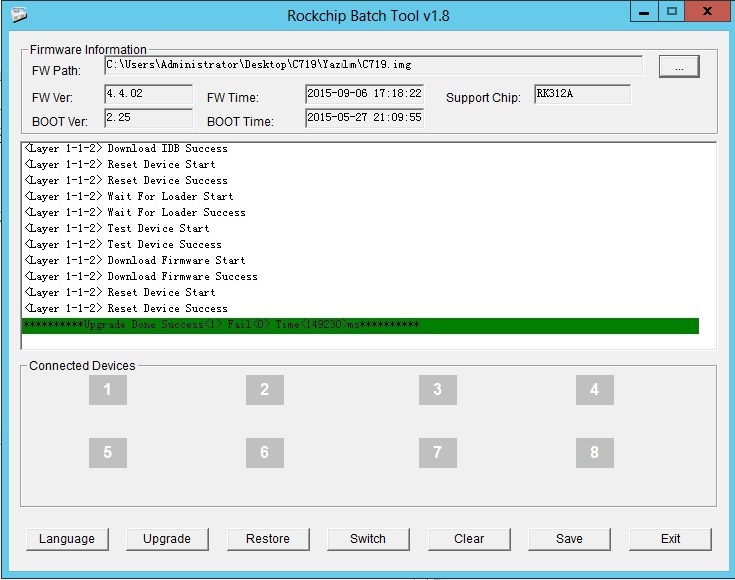
Tablet Bilgisayarınız İlk Açılış İşleminde 3-5 Dakika Olarak Açılmaktadır,
Bu İşlem Sonrası Tablet Bilgisayarınızı Kullanmaya Başlayabilirsiniz,
Masaüstünüze Çıkarttığınız Arşiv Dosyasının İçerisinden " Driver, Yazılım ve Yazılım Yükleme Aracı " Olmak Üzere 3 Adet Klasör Bulunmaktadır,

Çıkartmış Olduğunuz Dosyaların İçerisinde Bulunan " Driver " Klasörü İçerisindeki DriverInstall.exe Uygulamasını Çalıştırınız,
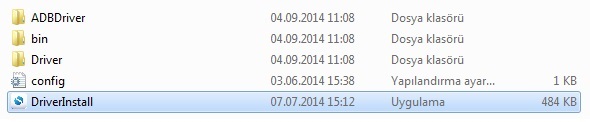
Çalıştırmış Olduğunuz DriverInstall.exe Uygulaması İle RK Driver Assitant v4.1 Uygulaması Açılacaktır,
Açılan Uygulama Üzerinden Install Driver Butonuna Basınız,
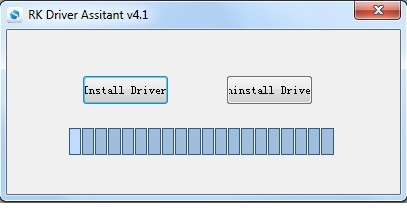
Açılan " Windows Güvenliği " Uyarı Penceresi Bölümü Üzerinden ( Her zaman " Fuzhou Rockchip Electronics Co. Ltd. ) kaynaklı yazılımlara güven ) Seçeneğini İşaretleyerek Yükle Butonuna Basınız,
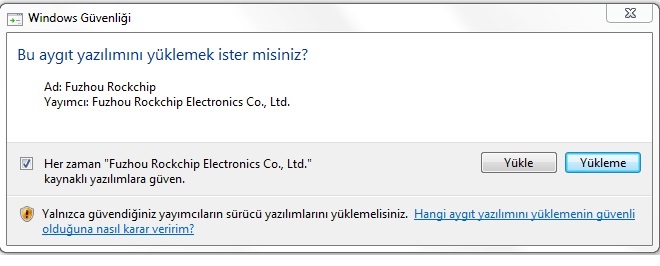
Driver Tanımlama İşlemimiz Bilgisayarımız Üzerinde Başarılı Bir Şekilde Tamamlandı,
Açılan Driver Install ( Install Driver OK ) Penceresi Üzerinden Tamam Butonuna Basarak İşlemimizi Tamamlayalım,
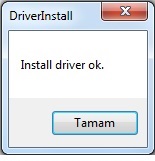
Çıkartmış Olduğunuz Dosyaların İçerisinde Bulunan " Yazılım Yükleme Aracı " Klasörü İçerisindeki RKBatchTool.exe Uygulamasını Çalıştırınız,

Açılan " RockChip Batch Tools v1.8 " Uygulaması Üzerinde Firmware Information Bölümü Altında Bulunan FW Path Seçeneğinin Karşısında Bulunan ..... ( Nokta ) Butonuna Basınız,
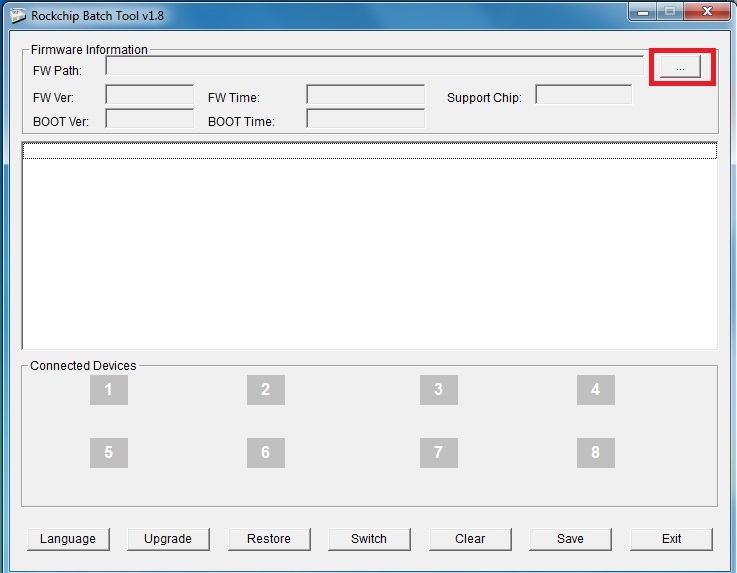
Çıkartmış Olduğunuz Dosyaların İçerisinde Bulunan " Yazılım " Klasörü İçerisindeki C707.img Dosyasını Seçiniz ve Aç Diyerek Devam Ediniz,
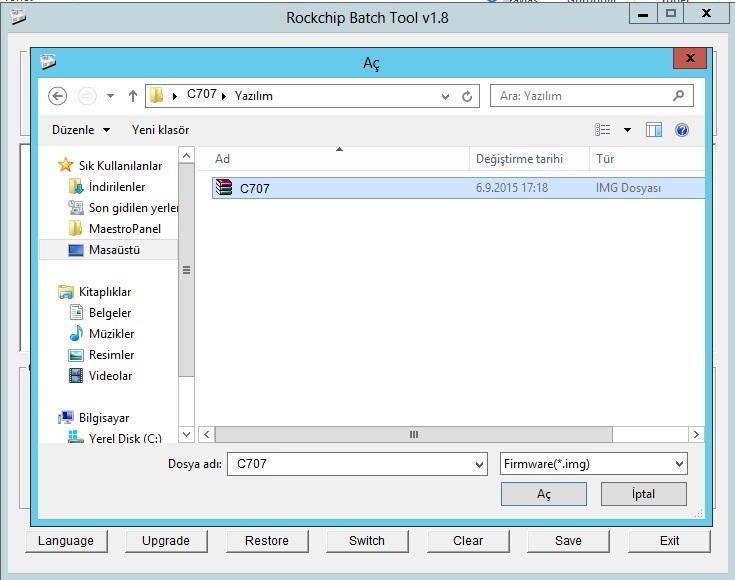
Belirtmiş Olduğunuz C07.img Dosyası RockChip Batch Tool Tarafında Açıldıktan Sonra Uygulama Görünümü Aşağıdaki Gibi Olması Gerekmektedir,
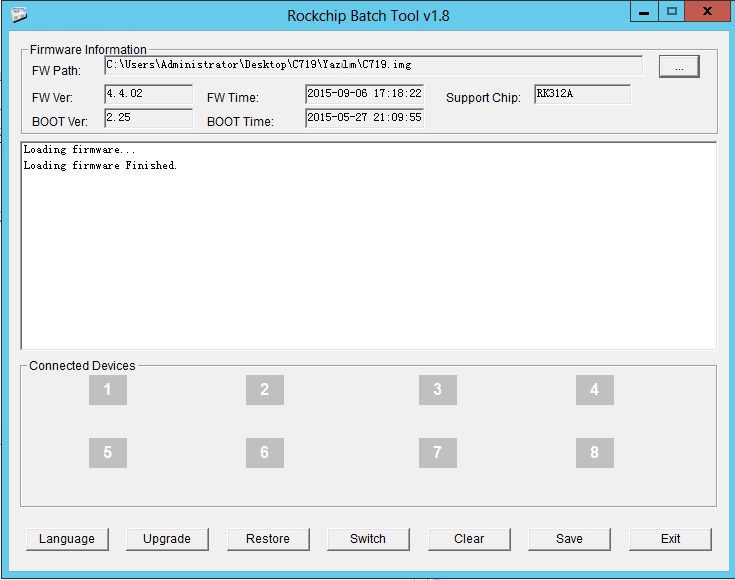
Bir Sonraki Adım Tablet Bilgisayarınızın Yazılım Güncelleme İşleminin Uygulanmasıdır,
Yazılım Güncelleme İşlemi Öncesi Tablet Bilgisayarınızın Şarj Seviyesinin En Az %40 Olduğuna Dikkat Ediniz,
Tablet Bilgisayarınızın Arka Tarafında Bulunan " Reset " Boşluğuna İğne veya Sivri Bir Cisim İle 1 Defa Basınız,
Ses + ve Power ( Açma - Kapama ) Tuşuna Basılı Tutarak USB Bağlantı Kablonuzu Takınız,
Bilgisayarınız Tarafında Tablet Bilgisayarınız Tanımlandığında " Connected Devices " Bölümü Altında Bulunan 1 Nolu Port " Yeşil " Olarak Değişmesi Gerekmektedir,
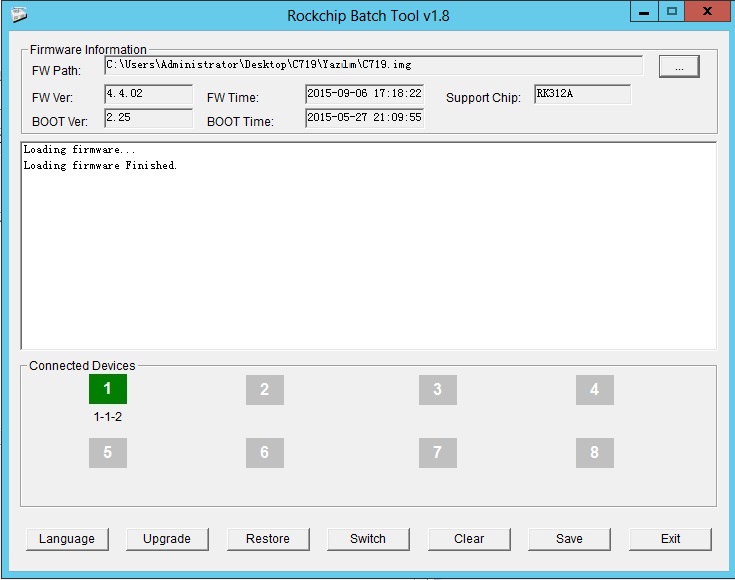
" Connected Devices " Bölümü " Yeşil " Olduktan Sonra Ses + ve Power ( Açma-Kapama) Tuşunu Serbest Bırakmanız Gerekmektedir,
" Upgrade " Seçeneği İle Yazılım Güncelleme İşleminizi Başlatınız,
İşlemi Başlattıktan Sonra Yazılım Güncelleme Durumunu " Connected Devices " Bölümünde " Download Firmware " Seçeneği Üzerinden Takip Edebilirsiniz,
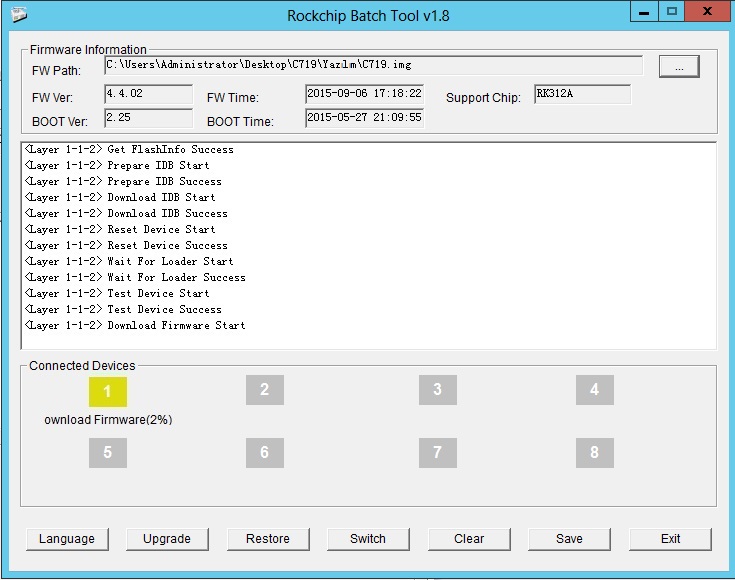
Yazılım Güncelleme İşlemimiz Başarılı Bir Şekilde Tamamlanmıştır,
USB Bağlantı Kablonuzu Çıkartarak Tablet Bilgisayarınızı Kullanabilirsiniz,
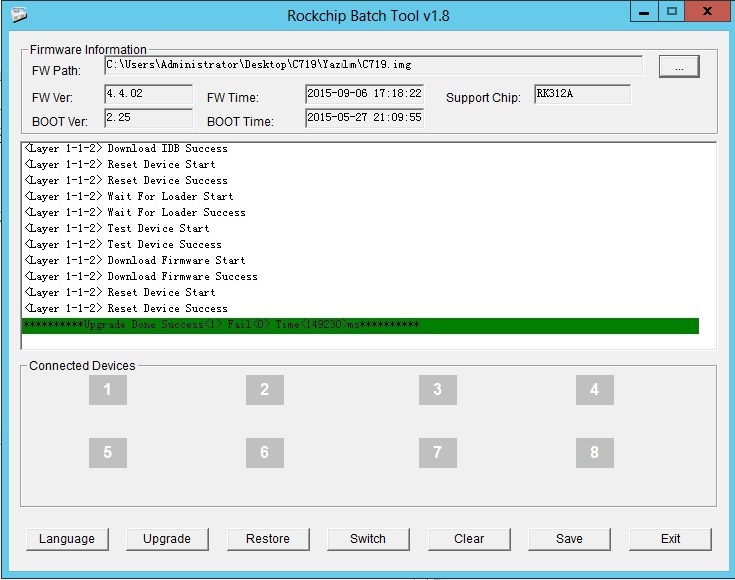
Tablet Bilgisayarınız İlk Açılış İşleminde 3-5 Dakika Olarak Açılmaktadır,
Bu İşlem Sonrası Tablet Bilgisayarınızı Kullanmaya Başlayabilirsiniz,

